Fonepad とBluetoothヘッドセット『Jawbone ERA』のペアリング方法
この記事にはアフィリエイト広告・広告が含まれています。
Fonepad 通話用に購入したBluetoothヘッドセット『Jawbone ERA』を設定します。
認識されなかったらと思うと恐ろしいですが試しながらのレビュー記事です。
Fonepad x『Jawbone ERA』の設定方法
Fonepad のBluetoothをONにする設定からはじめます。
通知メニューよりBluetoothアイコンをタップ。 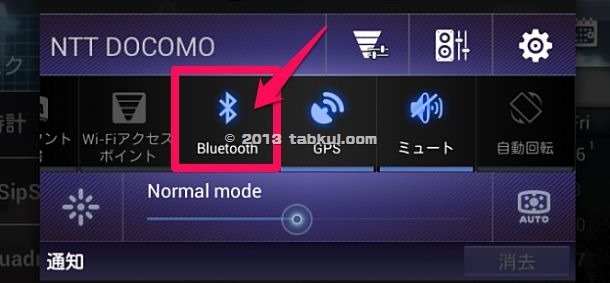
設定メニューからBluetooth設定へ移動したら
- Fonepad側で「デバイスの検索」をタップします。
- 『Jawbone ERA』の内側にあるスイッチをONにします。
使用可能なデバイスに2秒程度で表示されました。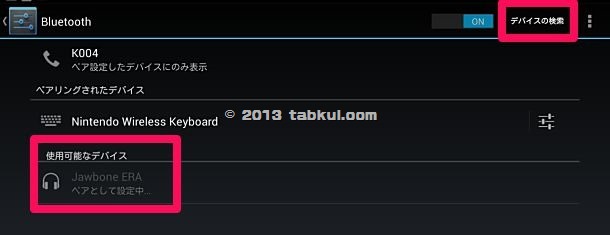
ペアリング作業は行わずにペアリングが完了しました。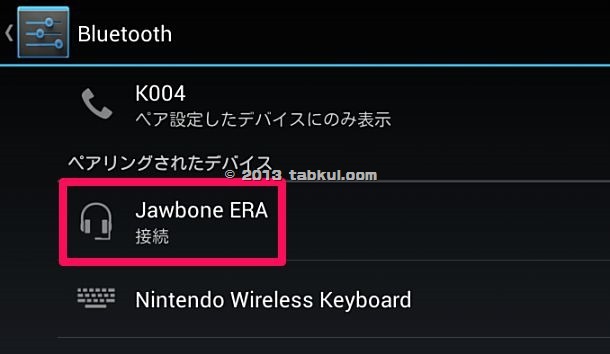
デバイス名をタップすると、電話やメディアの音声を設定できる画面へ移動します。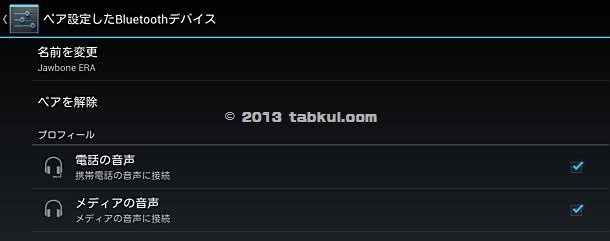
再び設定メニューへ戻り「通話設定」をタップします。
続いて、着信通話用のヘッドセットの設定をタップします。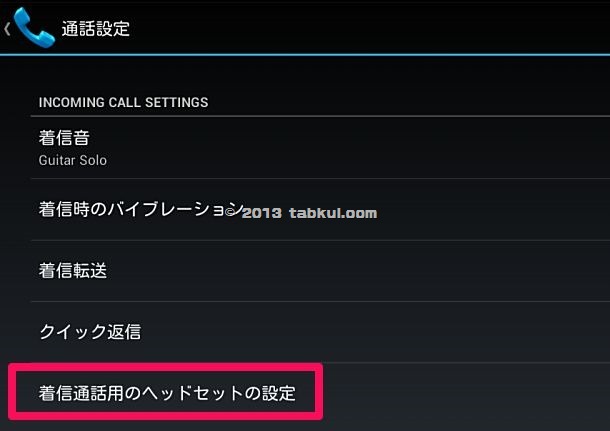
自動応答にチェックを入れておくと着信時に自動で応答できます。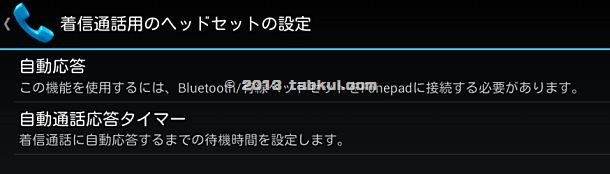
自動通話応答タイマーでは初期状態で2秒に設定されています。
今回は、このまま試したいと思います。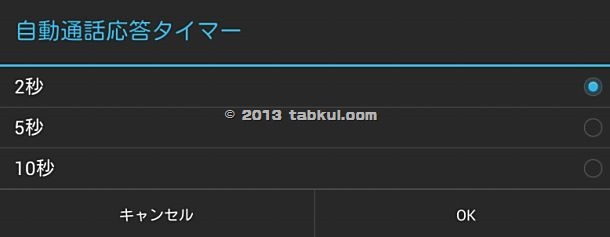
以上、Fonepad と 『Jawbone ERA』のペアリング作業でした。
無事に認識して安心しました。
次回は Fonepad と『Jawbone ERA』での通話した感想を記録します。
<前回までの 『Jawbone ERA』>
Bluetoothヘッドセット『Jawbone ERA』の開封レビュー、付属品が豊富だった話

気付けばブログ執筆そのものがライフワーク。ども、タブクル管理人です。
かつて夢見た「タブレットやスマホを操り、生産的な活動をする未来」。最近は、その実現を加速させるAIに夢中です。AIは思考力を奪うという意見もありますが「どう使うか、どんな指示を出すか」と、以前より思考力が試される時代の幕開けだと思います。























